Tem um ou dois discos rígidos barulhentos em seu Windows Server? Experimentando menos desempenho em suas unidades do que o habitual? Nesse caso, convém verificar a integridade do disco rígido. Neste guia, mostraremos como você pode verificar a integridade do disco rígido no Windows Server com várias ferramentas, como gerenciamento de disco, PowerShell, etc.
Como verificar a integridade do disco rígido com a ferramenta Disk Management
Uma maneira fácil de verificar a integridade dos discos rígidos conectados ao seu Windows Server é com a ferramenta Disk Management. O Gerenciamento de disco geralmente é usado para gerenciar partições, no entanto, também pode informar como estão seus discos.
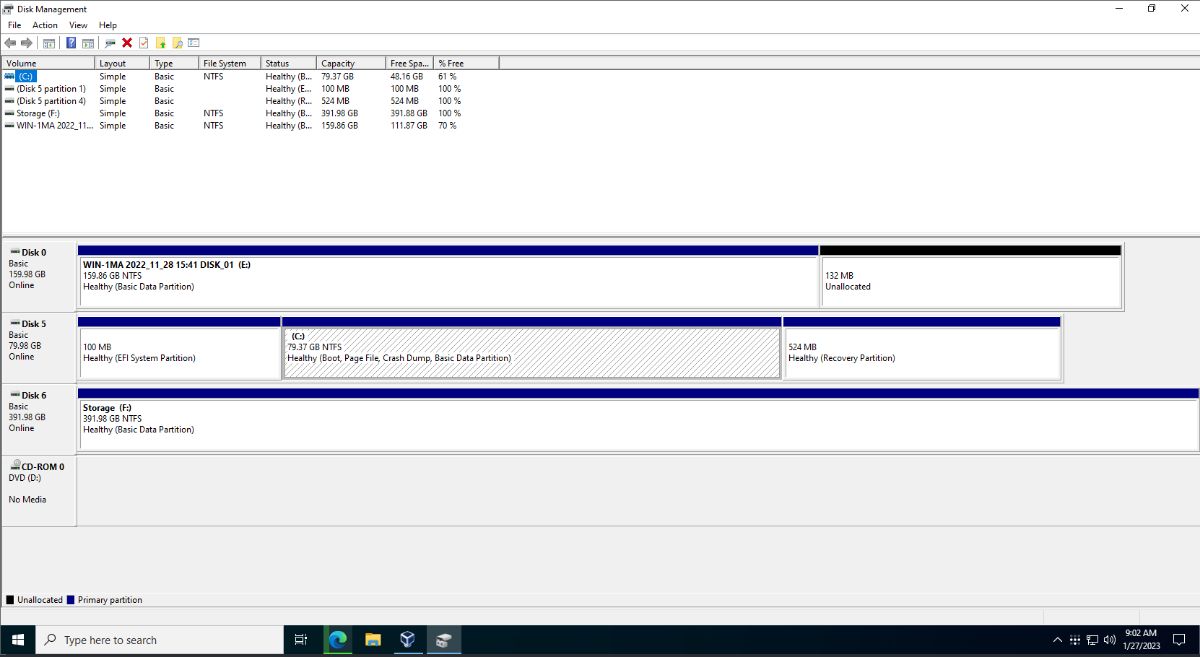
Para começar, abra o menu Iniciar, procure por “Criar e formatar partições do disco rígido” e abra-o. Uma vez aberto, procure a coluna “Status”. Nesta coluna, o Windows informará se sua unidade está íntegra ou não.
Se olhar na coluna”Status”não for suficiente, localize a unidade no layout e clique com o botão direito nela. Selecione”Propriedades”e localize a guia”Geral”. Nesta guia, encontre a seção”Status do dispositivo”. Se o seu disco estiver íntegro e funcionando corretamente, ele dirá “Este dispositivo está funcionando corretamente.”
Como verificar a integridade do disco rígido com o PowerShell
Outra maneira de verificar a integridade do disco rígido no Windows Server é via PowerShell. Para começar, abra um terminal do Windows PowerShell. Você pode iniciá-lo através do Menu Iniciar na área de trabalho do Windows Server. Uma vez aberto, use o comando “Get-PhysicalDisk”.
Get-PhysicalDisk
Depois de executar o comando acima, o PowerShell gerará uma tabela. Esta tabela numerará todas as unidades conectadas, mostrará seu número de série, tipo de mídia, se elas podem ser adicionadas a um pool de armazenamento, status operacional, status de integridade, etc.
Para determinar se suas unidades estão operacionais, verifique a coluna”Status operacional”. Se disser “OK”, seu(s) disco(s) rígido(s) pode(m) ser utilizado(s) no Windows Server. Se ele disser algo diferente de”OK”, você precisará solucionar alguns problemas.
Para determinar se suas unidades estão íntegras, localize a coluna”HealthStatus”. Se o seu disco rígido estiver íntegro, ele indicará “Saudável” nesta coluna. Se a unidade tiver”Não saudável”, talvez seja necessário dar uma olhada na unidade. Por fim, se a coluna “HealthStatus” indicar “Aviso”, você pode querer substituir a unidade por uma nova.
Como verificar a integridade do disco rígido com o GSmartControl
Se o disco ferramenta de gerenciamento ou PowerShell não funcionar para você, você pode instalar um programa de terceiros como o GSmartControl. Este programa é útil, pois simplifica o processo de verificação da integridade do disco rígido. Você também pode usá-lo para coletar dados da unidade off-line.
Para começar, você deve baixar e instalar o GSmartControl no Windows Server. Acesse a página de download do site oficial do GSmartControl. Uma vez lá, baixe o instalador de 64 bits para o Windows Server. Em seguida, abra o aplicativo Explorer.
Dentro do aplicativo Explorer, localize a pasta “Downloads” e clique nela. Em seguida, selecione o GsmartControl EXE para iniciar o instalador. Percorra o instalador e configure o software no Windows Server.
Depois de instalar o software no Windows Server, abra o menu Iniciar do Windows e inicie o aplicativo GsmartControl. Quando for iniciado, ele irá escanear seu servidor em busca de discos rígidos conectados.
Depois que o aplicativo GSmartControl terminar de escanear seu servidor em busca de discos rígidos conectados, selecione uma unidade cuja integridade você deseja verificar. Depois de selecioná-lo, as informações aparecerão na seção “Verificação de integridade básica”.
Para visualizar um resumo ainda mais detalhado de uma unidade no GSmartControl, clique com o botão direito do mouse em uma unidade e selecione “Ver detalhes” opção. Quando você seleciona”Exibir detalhes”, o GSmartControl mostrará uma leitura mais detalhada da unidade.
Como verificar erros em seu disco rígido no Windows Server
Verificar a integridade do disco rígido ajuda a encontrar se algo estiver criticamente errado. No entanto, às vezes, seu disco rígido não está em condições críticas. Às vezes, há apenas pequenos erros que precisam ser corrigidos.
Para executar uma verificação de erro em seu disco rígido no Windows Server, faça o seguinte. Primeiro, abra o aplicativo Windows Explorer na área de trabalho do Windows Server. Em seguida, localize “Este PC” e selecione-o.
No menu “Este PC”, localize o disco rígido que está causando problemas. Em seguida, clique com o botão direito do mouse na unidade e selecione”Propriedades”. Por fim, selecione a guia “Ferramentas” e selecione a opção “Verificar” para executar uma verificação de erro.
Selecionar o botão “Verificar” abrirá a janela “Verificação de erros”. Clique no botão”Verificar unidade”para verificar se há erros na unidade. Esta varredura pode levar algum tempo para ser concluída. Quando terminar, sua unidade deve estar livre de erros!

